こんにちは!
てつごろう(@Te256g)です。
未経験者の方向けにWebディレクターが持っておくと便利なアイテムをピックアップしました。
僕がWebディレクターだったときに重宝したアイテムです。
特に外出の多いWebディレクターだけでなく、フリーランスのWebデザイナーさんにもおすすめです。
Webディレクターにおすすめアイテム【未経験者向け】

僕がWebディレクターとして活動していた時に実際に使っていたアイテム3つを紹介します。
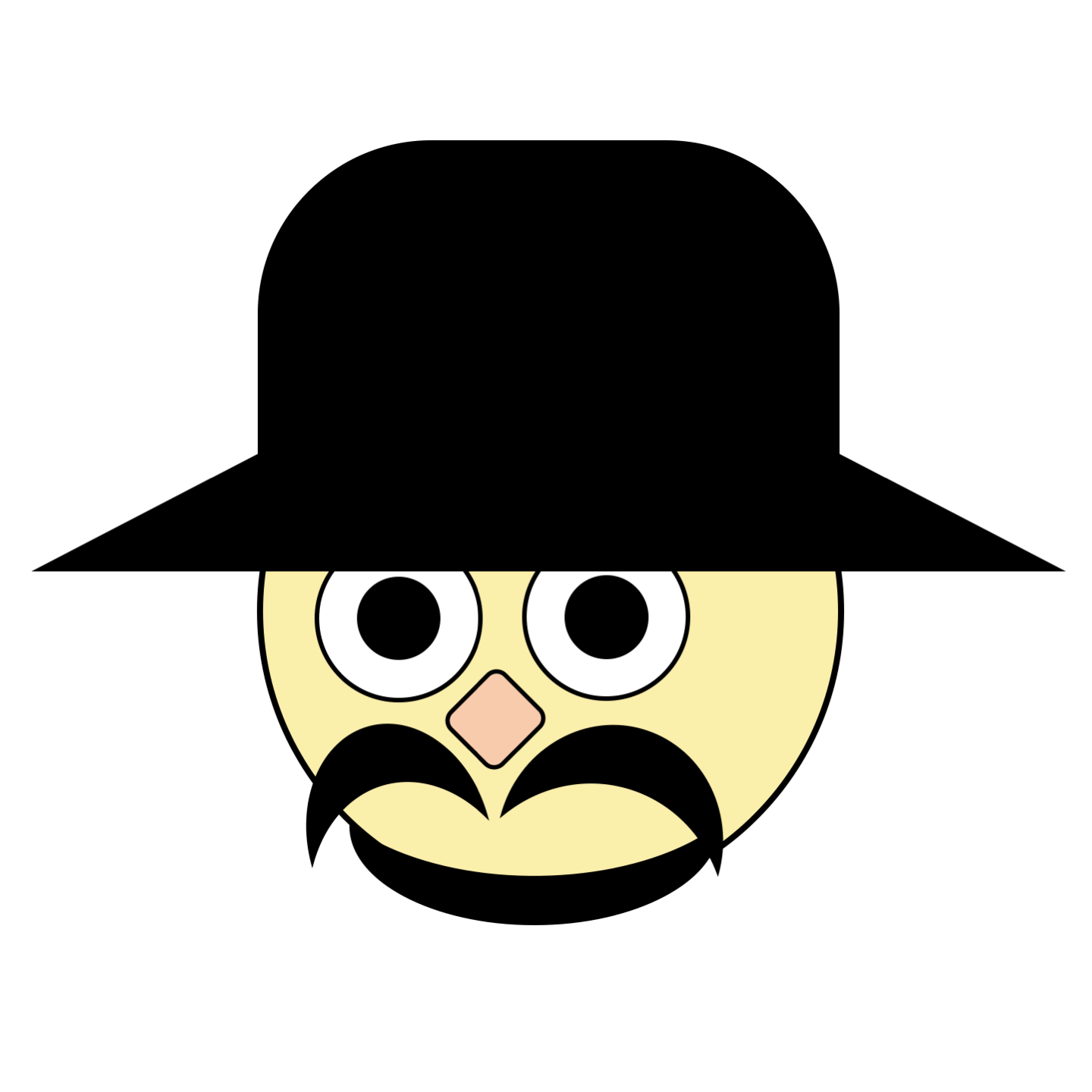
おまけもあるよ。
1. MacBook Air
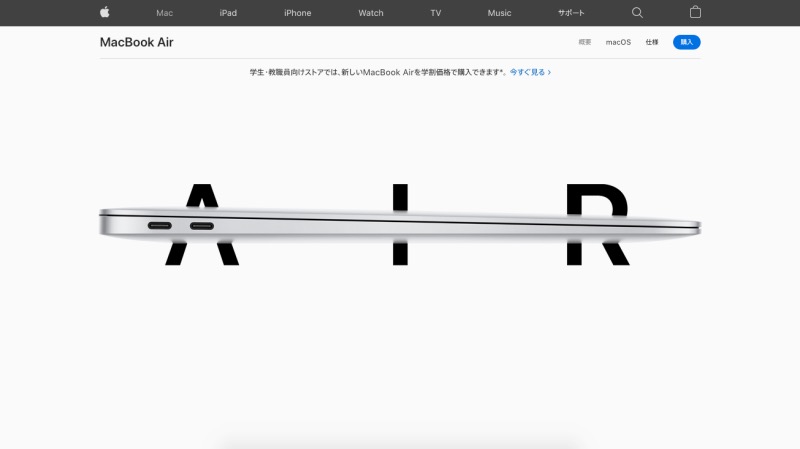
引用)Apple
なぜMacBook AirがWebディレクターにおすすめできるのか?
メリットにまとめました。
1-1. MacBook Airのメリット
メリット1|軽い、薄い、速い、頑丈
なんと言っても軽くて薄い。持ち運びが多い人には特に大事な条件だと思います。SSDなのでHDDに比べて動作も速いです。たまにフリーズしますが、数回程度です。
2016年から2020年7月現在まで酷使してますが、一度も故障したことがありません。もちろん、固い地面に落としたりしたら話は別です。
メリット2|ディレクション業務には十分な性能
Webディレクターが資料として持ち運ぶデータの種類としてはOffice系の資料とかAdobe XDなどのワイヤーフレームがメインになると思います。しかも今はクラウドの時代。ローカルに保存するのは最低限のデータやアプリに抑えれば、十分過ぎますね。
メリット3|Web業界ではmacOSがよく使われる
まず、Web業界やデザイン業界ではmacOSがよく使われています。それは、Retinaディスプレイは画面がすごく細かくて鮮やかになるのと、画像制作、加工、動画編集などに向いてるといわれるためです。
1-2. MacBook Airのデメリット
デメリット1|ストレージが基本は256GBか512GB
PhotoshopやIllustrator、動画などサイズの大きいデータをたくさん持ち歩く場合は心もとないかも。
ちなみにオプションで最大2TBに変更する場合はプラス60,000円(税抜き。2020年7月18日時点)。
デメリット2|USB Type-Aの端子がない
MacBook Airの最新モデルにはUSB Type-Cとイヤホンの端子しかありません。
一般的なプリンターやUSBメモリなどで使われているUSB Type-Aが接続できないのが最新モデルの難点。
ただ、そのうちUSB Tyep-Cで統一されていくのかなと思えば我慢かも。
◆MacBook Air をAmazonで購入する
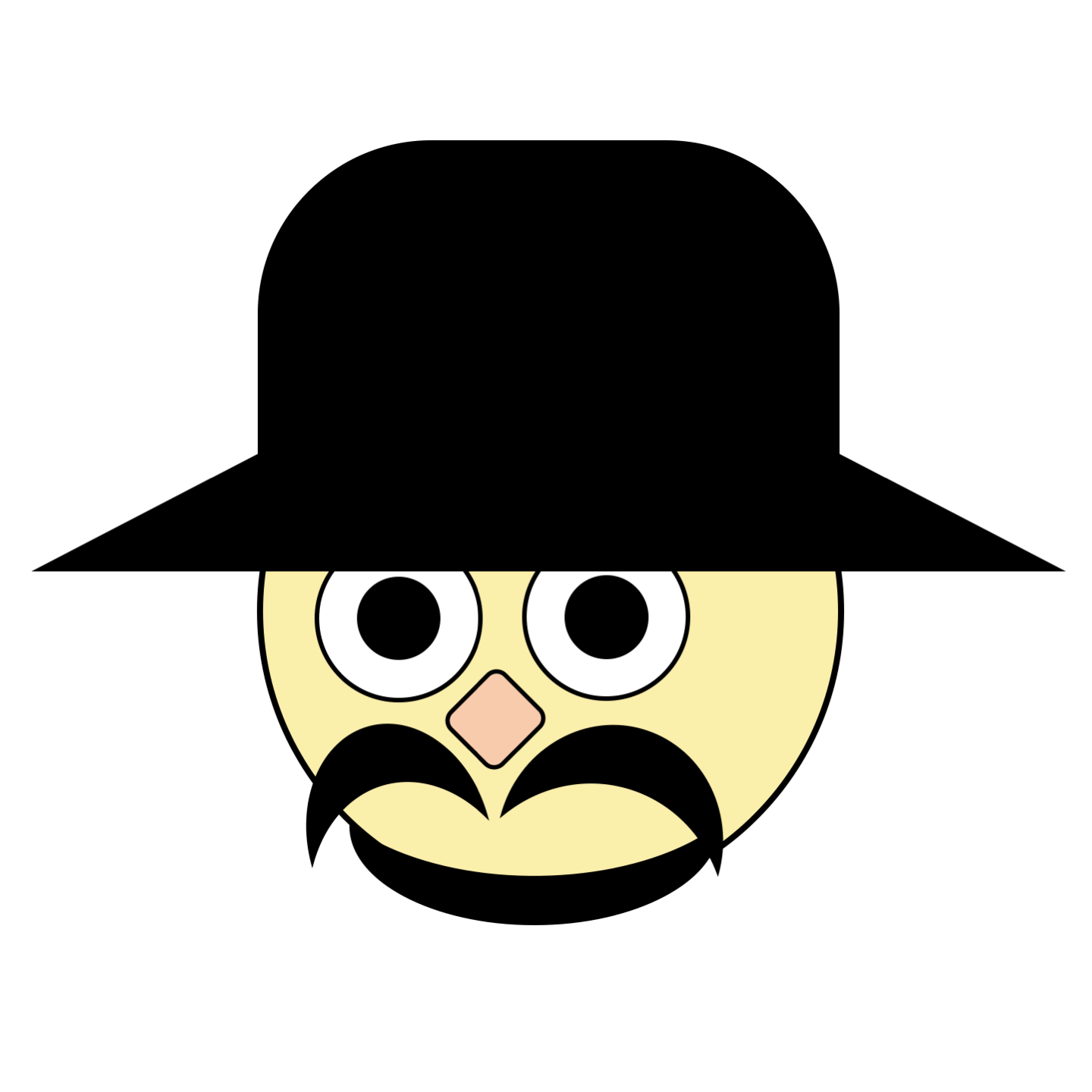
家電量販店などで実際に試してみて欲しいんだよ。
1-3. これからWebディレクターを目指す方へ
これからWebディレクターになろうと考えている方は、「Webディレクション+α」を目指すべきだと考えています。(「【不安を解消】30代未経験でWebディレクターに転職して見えたこと」にも書きました)
その中でも特に今後、需要が伸びるのが動画です。その理由は以下2つ。
- YouTubeが全盛期を迎え、動画広告市場はますます伸びる(参考記事)
- 5Gのサービスも始まった
Webサイトも今まで以上に動画や音声などを駆使したものが増えていくと思います。
実際、僕が以前勤めていた会社では動画撮影・編集も行なってWebサイトに載せていましたが、企業のリアルな雰囲気や臨場感を伝えるための動画は重要な役割を担っていました。
こういった理由から動画編集スキルも身につけておくと強いのではないかと思っています。
ただMacBook Airではスペック面で厳しいので、合わせてご紹介したいのがMacBook Pro。
Amazonで販売中のこちらのMacBook Pro(Amazonサイト)は1世代前のモデルですが、メモリ16GB、CPUはCore i7、ストレージは1TBとハイスペックです。
SSDのため読み込み速度も申し分ないし、PhotoshopやIllustratorのデータも容量を気にせず持ち歩けます。
デメリットはやはり価格。20万円は軽く超えてしまいます。
もう一つは重さが1.37kgあるという点ですね。Airに比べて80gほど重いです。
ただそれでも、スペックの高さは十分すぎるほどカバーしてくれます。
今後「Webディレクター+動画」を目指すなら、今から中途半端にAirを買うよりは絶対におすすめします。
2. IFory USB-C ハブ 4in1

引用)Amazon
客先で企画の説明をしたり、Webサイトのイメージを見せたりするとき、大型のディスプレイに接続して画面を共有することが多いと思います。
メーカーやモデルによって異なりますが、薄くて軽いノートPCとなると、設備も最小限になっています。
ディスプレイと接続するための端子がないモデルも最近では珍しくありません。
そこでおすすめなのがディスプレイやUSBの変換アダプタのIFory USB-C ハブ 4in1です。
2-1. IFory USB-C ハブ 4in1のメリット
メリット1|HDMIはもちろんVGAにも対応
自分のノートPCの画面を大画面に写すことがよくあります。VGAのディスプレイは最近見なくなってきましたが、お客さんによってはまだ使っているところもあるので、念のためあると良いです。
メリット2|USB-Aのポートがある
外部ストレージやプリンター、DVDドライブなどは以前としてUSB Type-Aがほとんど。普段利用する際にも、USB Type-Aのポートがないと不便なことも多いです。
メリット3|LANのコネクタがある
Wi-Fiが主流になっているとはいえ、会社では有線LANを使うケースも多いですよね。
2-2. IFory USB-C ハブ 4in1のデメリット
デメリット|持ち歩くにはかさ張る
それほど大きくも重くもないですが、いつも持ち歩くことを考えると、少しでも軽量化、最小化させたいですよね。
そういう方には、HDMIのみの変換アダプタもあります。
◆IFory USB-C ハブ 4in1をAmazonで購入する
◆HDMI 変換アダプタをAmazonで購入する
3. YMYWorld マグネット式覗き見防止フィルター

引用)Amazon
外で仕事をすることが多いWebディレクター。
客先で打ち合わせを終えたあと、カフェなどで議事録を作ったり資料をまとめたりすることがあります。
そんなときに心配なのがセキュリティーだと思います。
そこでおすすめなのがYMYWorld マグネット式覗き見防止フィルターです。
3-1. YMYWorld マグネット式覗き見防止フィルターのメリット
メリット1|覗き見を防ぐ
45度くらいの角度からは、ほぼ画面が見えません。
カフェなどで周りの目を気にする必要がなくなります。
メリット2|目への負担を減らす
スマホなども含めるとほぼ一日中ブルーライトを浴びている人は多いと思いますが、目の疲れや負担を軽減するためにはおすすめです。
メリット3|取り外しが簡単
マグネット式なので、簡単に取り外し可能です。
取り外しと、画面が見えなくなる様子はこちら。
※59秒。音はありません。
※片手で撮影しているため取り付けに少々手こずっていますが本当に簡単です。
3-2. YMYWorld マグネット式覗き見防止フィルターのデメリット
デメリット|装着したまま画面を閉じると少し浮く
装着したまま画面を閉じることもできますが、若干、浮いてしまいます(下図)。
特に問題はないと思いますが、なんとなく気持ち悪いので、画面を閉じるとき僕はフィルターを外しています。

◆YMYWorld マグネット式覗き見防止フィルターをAmazonで購入する
4. おまけ|大きな紙とペン

意外と思われるかもしれませんが、最後におまけでご紹介するのは大きめの紙とペン。
打ち合わせの内容を具体化して共有するためには、さっと書けてみんなで共有できる紙とペンは、個人的には必須でした。
いまはiPad Proなど使いやすいツールも登場していますが、一覧しやすい、広げやすい、探しやすいという点から、まだまだ紙は欠かせない媒体だと思います。
4-1. 大きな紙とペンのメリット
メリット1|イメージの共有がしやすい
特に最初のヒアリングでは、お客さんのイメージを具体化したり、共有したりするためには、直感的に書ける紙とペンがいいと思います。
メリット2|認識の違いをその場で訂正できる
お客さんに見えるように紙に書いていくので、もし認識が違っていたらその場で訂正してもらいやすいです。
ちょっとした認識のズレは、後々、大きなトラブルの火種になりますので、できるだけなくしておくためにもその場で訂正しやすい環境がおすすめ。
メリット3|一緒に考えている感を出せる
議事録を作ることを考慮して、お客さんの話を直接ノートパソコンに書いていたこともあるのですが、インタビュー感が強いというか、血が通っていない気がするんですよね。
その点、アナログな紙ならお客さんも自由に書き込めますし、打ち合わせが温かくなります。
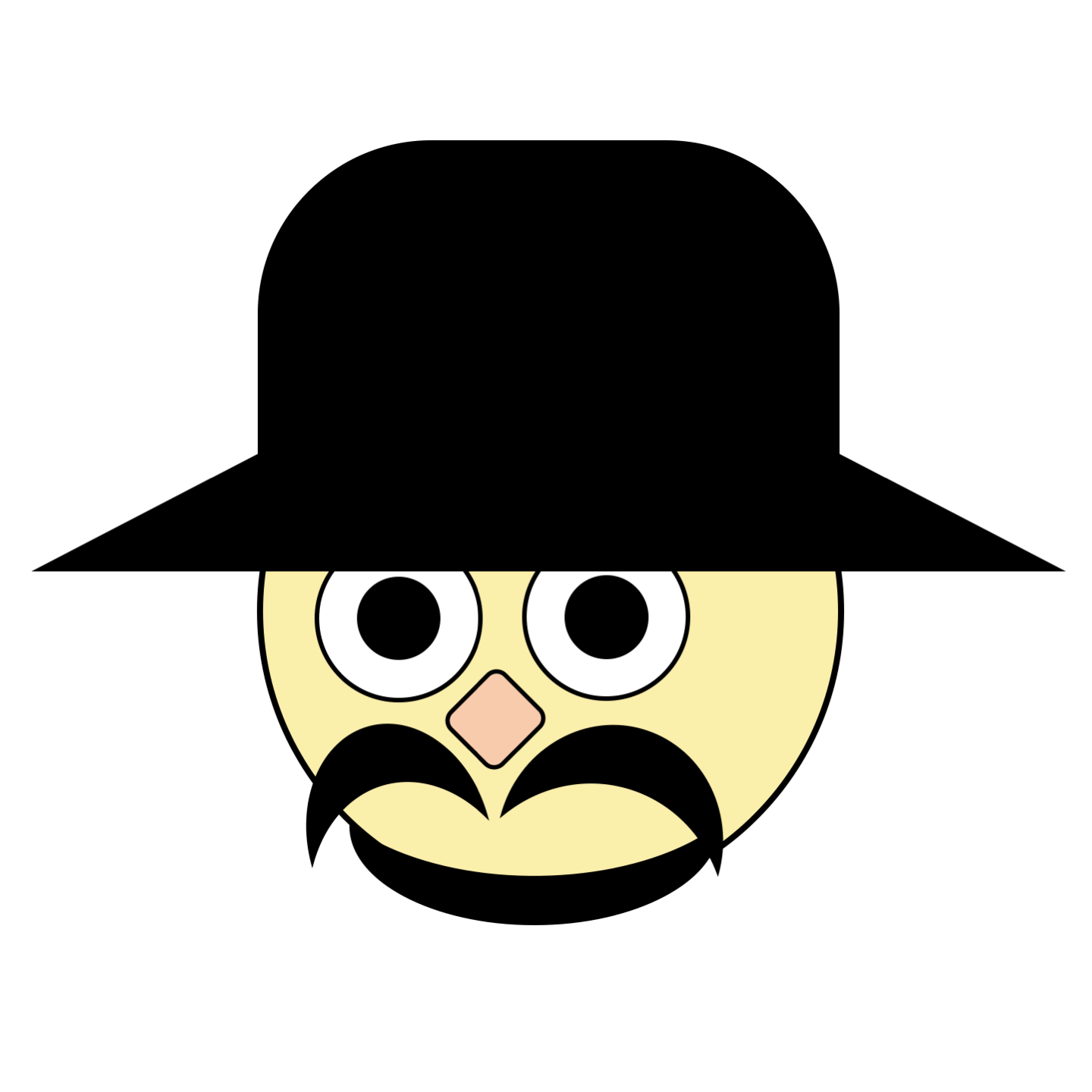
完全に個人的な感想なんだよ
4-2. 大きな紙とペンのデメリット
デメリット1|かさ張る
当然ではありますが、紙なので重くてかさ張ります。
デメリット2|書いた内容をデジタルにするのが面倒
議事録としてデジタルに残す場合、紙から書き写す必要があるので、少々面倒です。
まとめ|Webディレクター必携のアイテム
最後に、この記事でご紹介したWebディレクター必携のアイテムをおさらいします。
最後の紙とペンはおまけですが、Webディレクション業務には地味に重要なアイテムだと思っています。
Webディレクターは外出も多く、コミュニケーションが主な仕事ともいえるため、今回ご紹介したアイテムはどれも役に立つものだと思います。
これからWebディレクターを目指す方も、ぜひ一度手にとってみてください。
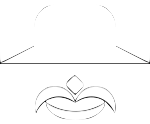



コメント